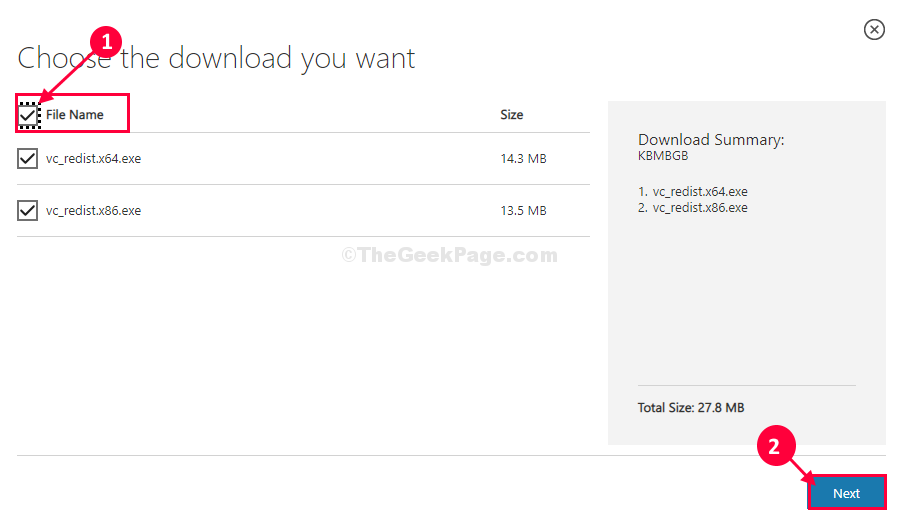それは アプリデータ コンピューターにフォルダーがありませんか? 見つからない場合 アプリデータ フォルダー、ここにあなたを助けるためのいくつかの非常に簡単な解決策があります。 これらのさまざまな方法を試して、 アプリデータ コンピューター上のフォルダー–
修正-1実行からAppdataフォルダーを開こうとします-
1. を押します Windowsキー キーボードで R キー。
2. 書いて "アプリデータ」をクリックし、「OK“.
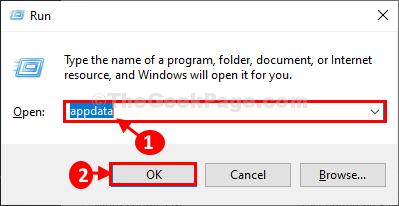
Appdata フォルダが開きます。
修正-2ローミングフォルダを開く-
あなたは開くことができます ローミング 下のサブディレクトリであるフォルダ アプリデータ。
1. [実行]ウィンドウを開きます。
2. の中に 実行 ウィンドウで、このコマンドを記述し、「入る“.
%アプリデータ%

ローミング コンピュータ上でフォルダが開きます。
3. の中に ローミング フォルダのアドレスバーで、「アプリデータ」を使用して、ヘッダーファイルに戻ることができます。
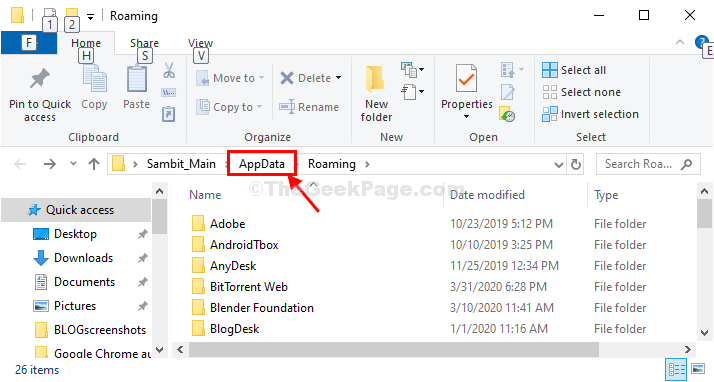
あなたは見つけることができるはずです アプリデータ コンピューター上のフォルダー。
修正-3手動でAppdataフォルダーを開く-
1. コンピューターで[ファイルエクスプローラー]ウィンドウを開きます。
2. 次に、左側を下にスクロールして、 ダブルクリック オン "ローカルディスクC:」にアクセスします。
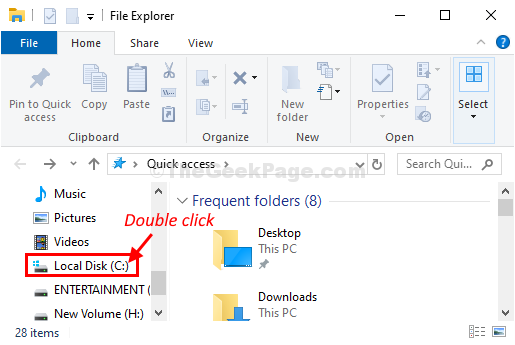
3. に ローカルディスクC:フォルダ ダブルクリック オン "ユーザー」を開きます。
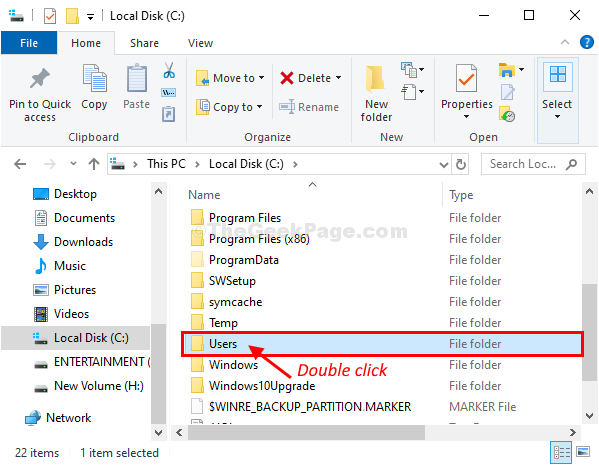
4. に ユーザー フォルダ、ユーザー名でフォルダを見つけてから ダブルクリックその上に。
(例–このシステムの場合、それは「サンビット」フォルダ。)
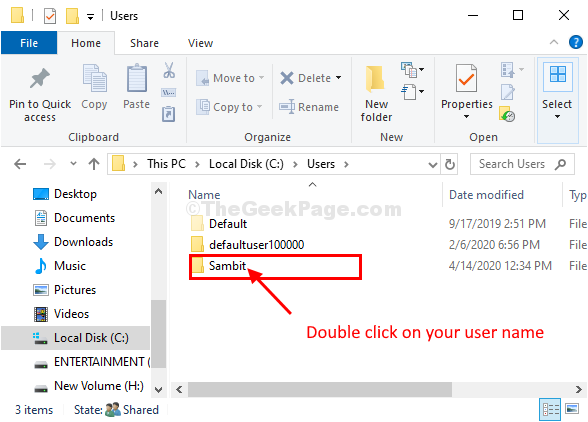
15. 次に、メニューバーで[見る“.
16. その後、「オプション“.
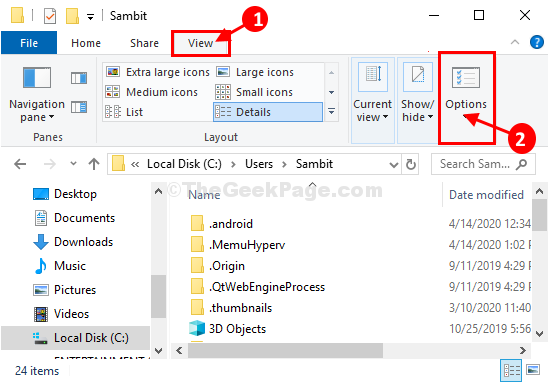
17. 「見る" タブ。
18. 単に 小切手 オプション "隠しファイル、フォルダ、およびドライブを表示する“.

19. 次に、「適用する」と OK」を保存します。

あなたはあなたのコンピュータ上に隠されたフォルダ/ファイルを見るでしょう。
20. 次に、下にスクロールして「アプリデータ‘フォルダ。 ダブルクリック それにアクセスするためにそれに。

あなたはにアクセスできるようになります アプリデータ コンピューター上のフォルダー。
あなたの問題は解決されます。